Unsere Kanäle
In-App-Push-Nachrichten: Der ultimative Guide!
Das ideale Format, um Ihre Nutzer zu beeinflussen, während sie in der App unterwegs sind. Alle Nutzer einer App können In-App-Push-Nachrichten sehen, unabhängig davon, ob sie sich für oder gegen Push-Benachrichtigungen entschieden haben. Finden Sie heraus, wie Sie sie für sich nutzen können!
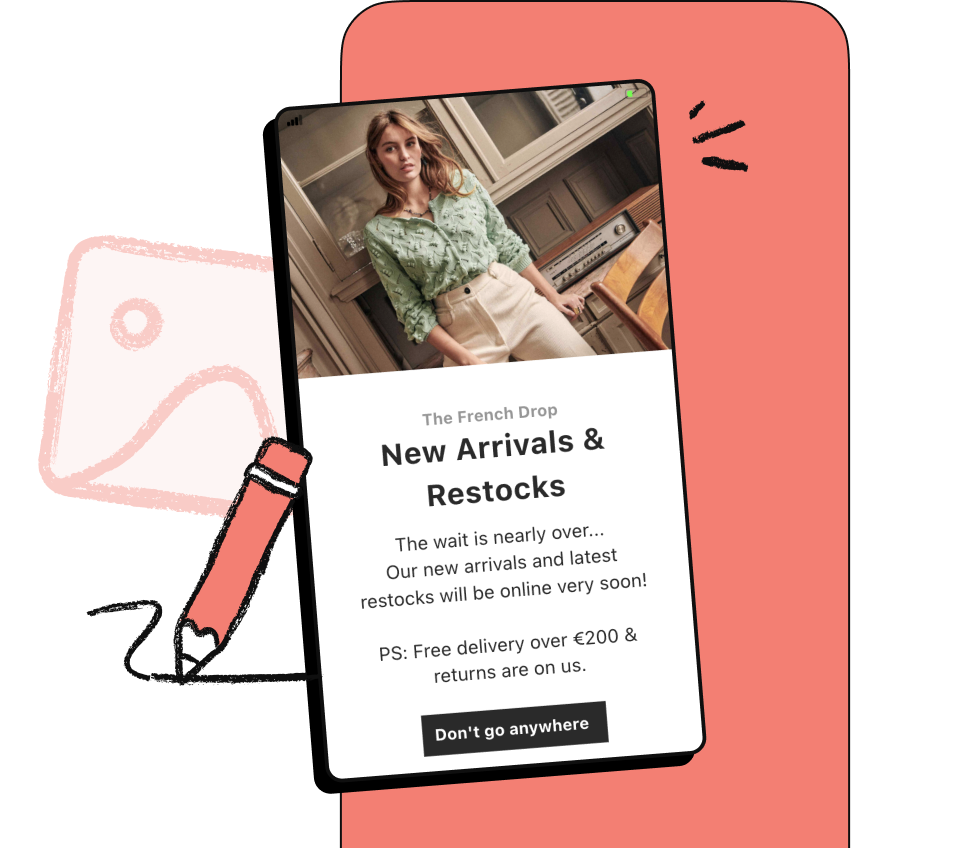
Was sind In-App-Nachrichten?
In-App-Nachrichten sind das ideale Format, um Nutzer:innen beim Browsen in der App zu beeinflussen.
In-App-Messages sind Nachrichten, die Sie Ihren Kundinnen und Kunden direkt in Ihrer App anzeigen können.
Sie können ausgelöst werden, wenn Nutzer:innen die App öffnen oder wenn sie eine bestimmte Aktion durchführen. In diesem Fall spricht man von „Trigger“-Kampagnen.
Besuchen einer Seite
Klick auf einen Button
Erstellung eines Accounts
Usw.
Notes
Note: these In-App messages can be triggered even if users have not activated Push notifications!
- 100% native formats in our technology choices,
- 100% of your audience is addressable.
Die Vorteile von In-App-Nachrichten
Sie nutzen jeden Moment, in dem Ihre Kundinnen und Kunden in der App aktiv sind,
Sie schaffen ein einmaliges Erlebnis,
Sie stützen sich auf automatisierte Nachrichten,
Sie verstärken das Engagement.
„In-App-Messages passen gut zu unserer Strategie. Sie haben sich bewährt, weshalb wir sie auch für die Zurückgewinnung von Opt-outs oder für Kundenumfragen verwenden, was neben E-Mails prima funktioniert. Wir nutzen sie sogar für Kundenbindungskampagnen. Für all diese Maßnahmen haben wir In-App-Nachrichten eingesetzt und das hat gut geklappt.“
In-App- oder Mobile-Landing-Kampagne: Was ist der Unterschied?
Optisch gleichen sich In-App-Kampagnen und eine mobile Landing-Page. Doch die Ziele sind nicht die gleichen.
In-App-Kampagne
Wird nach der Aktion eines/einer Nutzer:in in der App angezeigt,
Wird durch einen bei der Erstellung der Kampagne festgelegten Trigger ausgelöst.
Mobile Landing-Page
Geht immer mit einer Push-Benachrichtigung einher,
Wird nach dem Anklicken dieser Benachrichtigung angezeigt.
Beispiel: So erstellen Sie wirksame In-App-Nachrichten
Eine erfolgreiche In-App-Kampagne muss geplant werden: Sie muss Zielgruppenkriterien, einen Trigger, welcher die Nachricht in der App auslöst, und eine Nachricht enthalten, die der Nutzer oder die Nutzerin erhält.
1. Schritt – Legen Sie Ihre Zielgruppe und Ihren Trigger fest
Welches Segment Ihrer Zielgruppe möchten Sie ansprechen? Legen Sie im Tool alle Zielgruppenkriterien fest, damit die Nachricht auch bei den richtigen Personen ankommt. Dabei stehen Ihnen alle Möglichkeiten offen: Kund:innen, die bereits ein bestimmtes Produkt gekauft haben, Kund:innen, die noch nie etwas gekauft haben usw.
Jetzt müssen Sie nur noch den richtigen Trigger finden: Wann soll die Nachricht angezeigt werden?
Wenn der/die Nutzer:in eine neue Sitzung eröffnet,
Sobald wie möglich, wenn das SDK die Informationen über die In-App-Kampagne erhält, wenn ein:e Nutzer:in einen Artikel liest oder ein Formular ausfüllt, um eine Bestellung vorzunehmen.
2. Schritt – Wählen Sie das Format Ihrer In-App-Nachricht
Vollbildformat
This format can contain text, an image, no more than two buttons and a close button. It is practical for showcasing your products, marketing your special offers, encouraging updates or sharing the app!
Banner format
A banner, appearing at the top or bottom of the screen, can contain text, two buttons and a close button, but also an automatic deactivation timer (10 seconds by default). This format is ideal for encouraging the use of features, proposing notifications and informing users.
Pop-up-Format
Pop-ups können ein Bild, Textfelder, Buttons und einen automatischen Deaktivierungs-Timer umfassen. Sie sind idealerweise im Querformat und werden in der Mitte des Bildschirms angezeigt – so erhalten sie die volle Aufmerksamkeit!
Bild-Format
Hier wird ein Bild angezeigt – möglicherweise als Pop-up, im Vollbildmodus oder mit leicht vom Rand abgehobenen Kanten. Egal wie lange das Bild angezeigt wird, welche Hintergrundfarbe es hat und ob es automatisch geschlossen wird, die App bleibt im Hintergrund sichtbar.
3. Schritt – Personalisieren Sie Ihre Kampagne
Um die volle Wirksamkeit zu entfalten, müssen die in der App versendeten Nachrichten durchdacht sein. Die Batch-Technologie ermöglicht es, die Formate an Ihr Design anzupassen, um ein gutes Nutzererlebnis zu bieten und ein höheres Engagement zu erzielen.
Nutzen Sie die richtigen Templates, um Ihre Kampagne mit Text, einem Call-to-Action und einem Bild zu personalisieren!
“30% of our Push notification opt-ins did not Opt-In to our emails. This really shows that push notifications help us win new customers and easily communicate with them.”
4. Schritt – Analysieren Sie Ihre Kampagne
Mit der Erstellung der Kampagne ist die Arbeit nicht getan: Nun müssen Sie die Ergebnisse verstehen und die Performance der Kampagne analysieren.
Wichtige Performancekennzahlen
Sent: Die Gesamtzahl der versendeten Push-Mitteilungen; sie wird minütlich aktualisiert.
Open rate: Der Prozentsatz der Nutzer:innen, welche die Push-Mitteilung entweder sofort angeklickt (direct open) oder innerhalb von 3 Stunden nach deren Erhalt die App geöffnet haben (influenced open).

Kontaktiere uns
Hier sind unsere Antworten auf Ihre Fragen
Mention LégalesCopyright Batch © 2025